red hat 基本操作
需求:使用DVD鏡像文件rhel-server-6.5-x86_64-dvd.iso,在虛擬機中安裝RHEL 6系統
分區方案選擇“使用所有空間”。
軟件組選擇“基本服務器”,並自定義添加“桌面”和“開發工具”。
安裝完成後,對RHEL系統進行初始化。
在Vmware Workstation軟件中為安裝好的Linux虛擬機制作快照
環境:vmware workstation 14 . redhad-server-6.4
配置步驟:
-
內存較小系統自動采用命令模式安裝
編輯虛擬機設置;載入操作系統iso文件
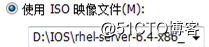
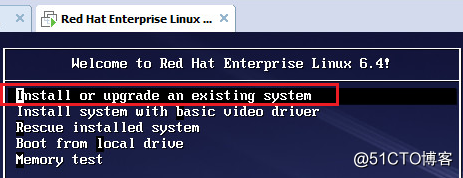
提示要校驗安裝文件校驗,選擇skip不校驗;選擇中文簡體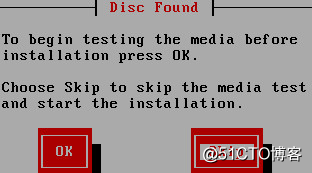
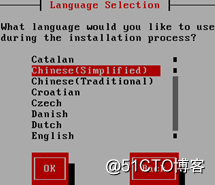

選擇時區;選擇系統安裝內存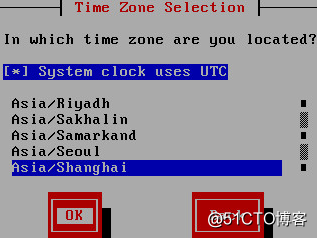
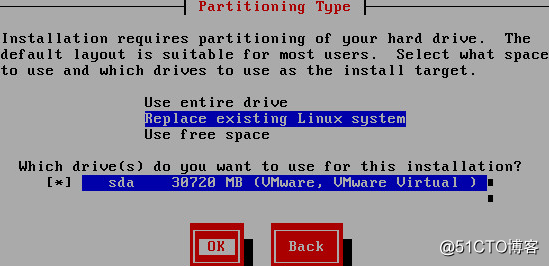
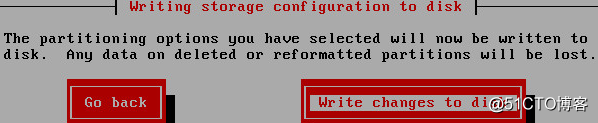

安裝完成,登錄字符界面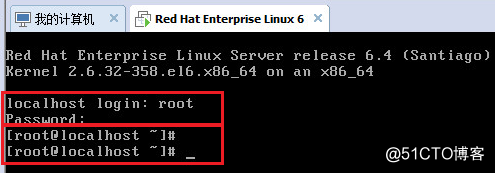
- 內存大於(1G)系統采用圖形化安裝(若要完全安裝組件需要2G)
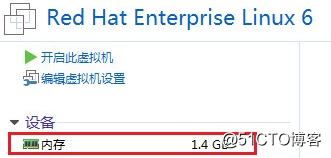

選擇安裝方式,設置根密碼
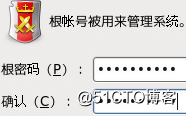
選擇安裝類型,虛擬磁盤分區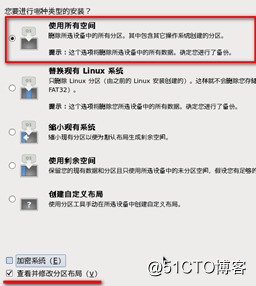
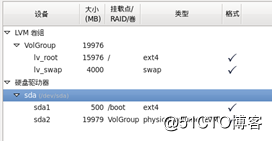
選擇軟件包安裝;安裝完成後進行重新引導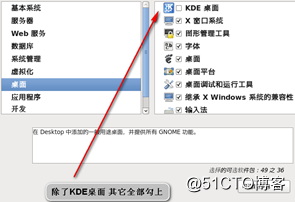
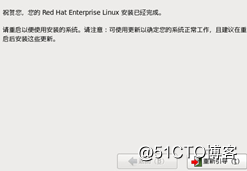
創建用戶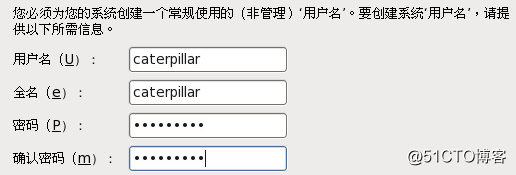
配置完成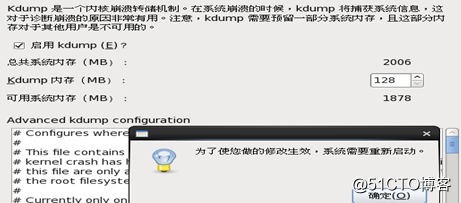
用戶登錄界面,系統界面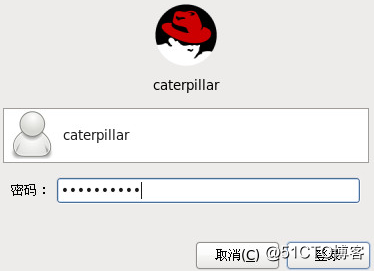
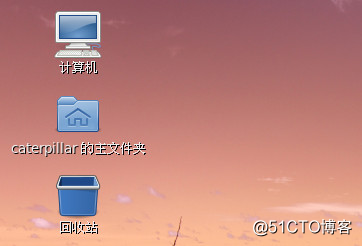
實驗:基本命令操作
需求:設置Linux系統每次開機後自動進入字符模式界面
使用ntsysv工具調整2、3、4、5運行級別服務狀態,關閉相關服務
使用chkconfig工具調整個別服務的啟動狀態
查看當前系統中內存占用情況,重啟並登錄到字符模式
使用init命令切換到圖形模式,確認運行級別並查看內存占用情況,比較優化服務前後及在不同運行級別中的差異
環境:vmware workstation 14 . redhad-server-6.4


重啟後查看防火墻和selinux狀態
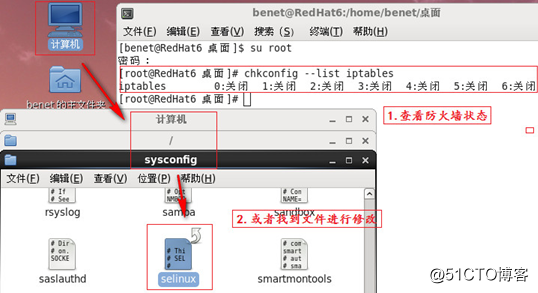
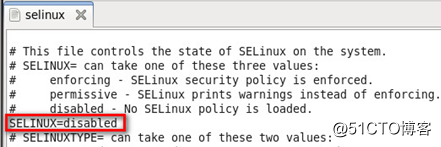


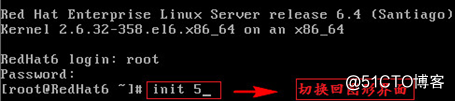

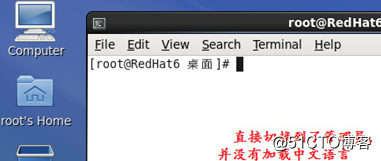


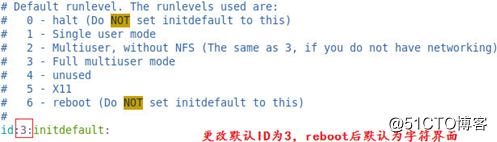
輸入ntsysv命令,啟動ntsysv工具
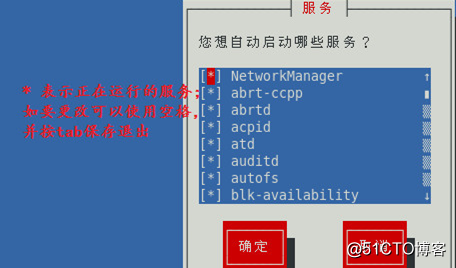






壓縮解壓命令
Gzip命令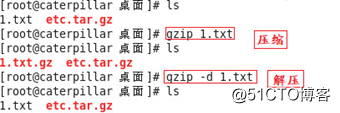
tar命令
cvfz創建歸檔文件並用gzip壓縮
xvfz將tar.gz格式的歸檔文件解壓縮
cvfj創建歸檔文件並用bzip2壓縮
xvfj將tar.bz格式的歸檔文件解壓縮
tvfz列表查看tar.gz格式的歸檔文件內包含的文件的詳細信息
tvfj列表查看tar.bz格式的歸檔文件內包含的文件的詳細信息

實驗:文件檢索、備份及編輯
需求:1.練習文件查看及檢索操作
2.練習備份與恢復操作
3.練習 vi 編輯器的基本使用
4.使用 vi 修改系統配置
思路:使用 vi 編輯器修改系統配置
配置步驟:
1.練習文件查看及檢索操作
查看/etc/filesystems文件,確認當前系統支持的文件類型

分頁查看/etc/services文件,了解各種服務協議;從/proc/meminfo中過濾出物理內存大小,空閑內存大小

2.練習備份與恢復操作
備份/etc目錄樹,制作成壓縮文件etc.tar.gz;查看etc.tar.gz文件內容

將etc.tar.gz文件恢復到/tmp目錄下,確認後再刪除/tmp/etc文件夾


3.練習 vi 編輯器的基本使用
命令行模式:在命令行界面中,輸入vi [文件名]即可用vi打開文本文件,首先進入的就是VI的命令行模式
方向鍵上下左右移動光標,使用shift +g組合件將光標移動到文檔末尾;使用gg鍵(連續按下兩次g),可將光標移動到文檔頂部;使用yy鍵,可將光標所在行復制到緩沖區,然後按下p鍵粘貼到光標後,按u鍵可撤銷一步操作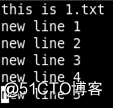
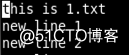
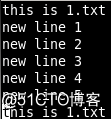
輸入模式:在命令行模式下,按下a、i、o三個鍵均可進入輸入模式。按下a鍵,則在光標後鍵入;按下i鍵,則在光標前鍵入;按下o鍵,則在光標後另起一行鍵入。按Esc鍵可返回到命令行模式
末行模式:在命令行模式下,按下shift+;組合鍵可進入末行模式。按下w鍵可保存文件,若要另存為,則在w後面輸入路徑和新的文件名
若要保存並退出,則使用wq組合命令。若要不保存並退出,則使用q!組合命令
若要查找字符串,則輸入/後,輸入要查找的字符串並回車,然後按下n鍵顯示下一個結果,按下shift+n組合鍵顯示上一個結果
輸入set nu並按下回車鍵後,可顯示行號,若要取消顯示行號,則輸入set nonu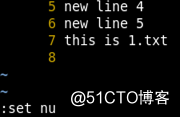
若要替換全文文字,則輸入% s/要替換的文字/替換成的文字/g;將line替換成plate,替換完成後效果如圖
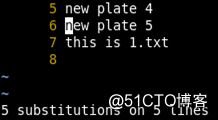
4.使用 vi 修改系統配置
為/etc/inittab , /etc/issue文件做好備份,以便必要時候恢復
用vim編輯器打開/etc/inittab , 將5修改為3;打開/etc/issue,添加一行內容
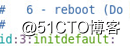

重啟界面,觀察登錄界面變化(文本界面、個性化登錄提示)
恢復/etc/inittab , /etc/issue文件;恢復成功

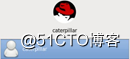
red hat 基本操作
